Efetuar cópias de segurança das músicas do GarageBand para iOS
Saiba como efetuar cópias de segurança das músicas do GarageBand para iOS através do iCloud, iCloud Drive ou AirDrop.
O GarageBand para iOS guarda músicas na app do iPhone, iPad ou iPod touch. Se apagar a app GarageBand, também apagará as suas músicas. Caso tenha de apagar e reinstalar a app, certifique-se de que efetua uma cópia de segurança das suas músicas primeiro. Pode efetuar uma cópia de segurança das suas músicas enviando-as para o iCloud, exportando-as para o iCloud Drive ou copiando-as para outro dispositivo Apple com o AirDrop.
Também pode efetuar uma cópia de segurança do iPhone, iPad ou iPod touch. Uma cópia de segurança do dispositivo iOS inclui as músicas guardadas na app GarageBand. Certifique-se de que efetua uma cópia de segurança do dispositivo para que possa aceder às suas músicas em caso de perda, substituição ou ocorrência de danos no dispositivo.
Enviar músicas para o iCloud
Quando enviar as suas músicas para o iCloud, pode aceder às mesmas e mantê-las atualizadas em todos os seus dispositivos iOS. Pode enviar todas as suas músicas de uma só vez para o iCloud.
Certifique-se de que ativa o iCloud para GarageBand.
Num iPhone ou iPod touch, toque em na Barra de controlos e, em seguida, toque em Músicas.
Num iPad, toque em Músicas na Barra de controlos.
Toque em Selecionar.
Toque nas músicas que pretende enviar.
Na Barra de controlos, toque em .
Toque em "Enviar músicas para iCloud". Depois de enviadas as músicas para o iCloud, verá as mesmas no navegador Músicas com um ícone do iCloud.
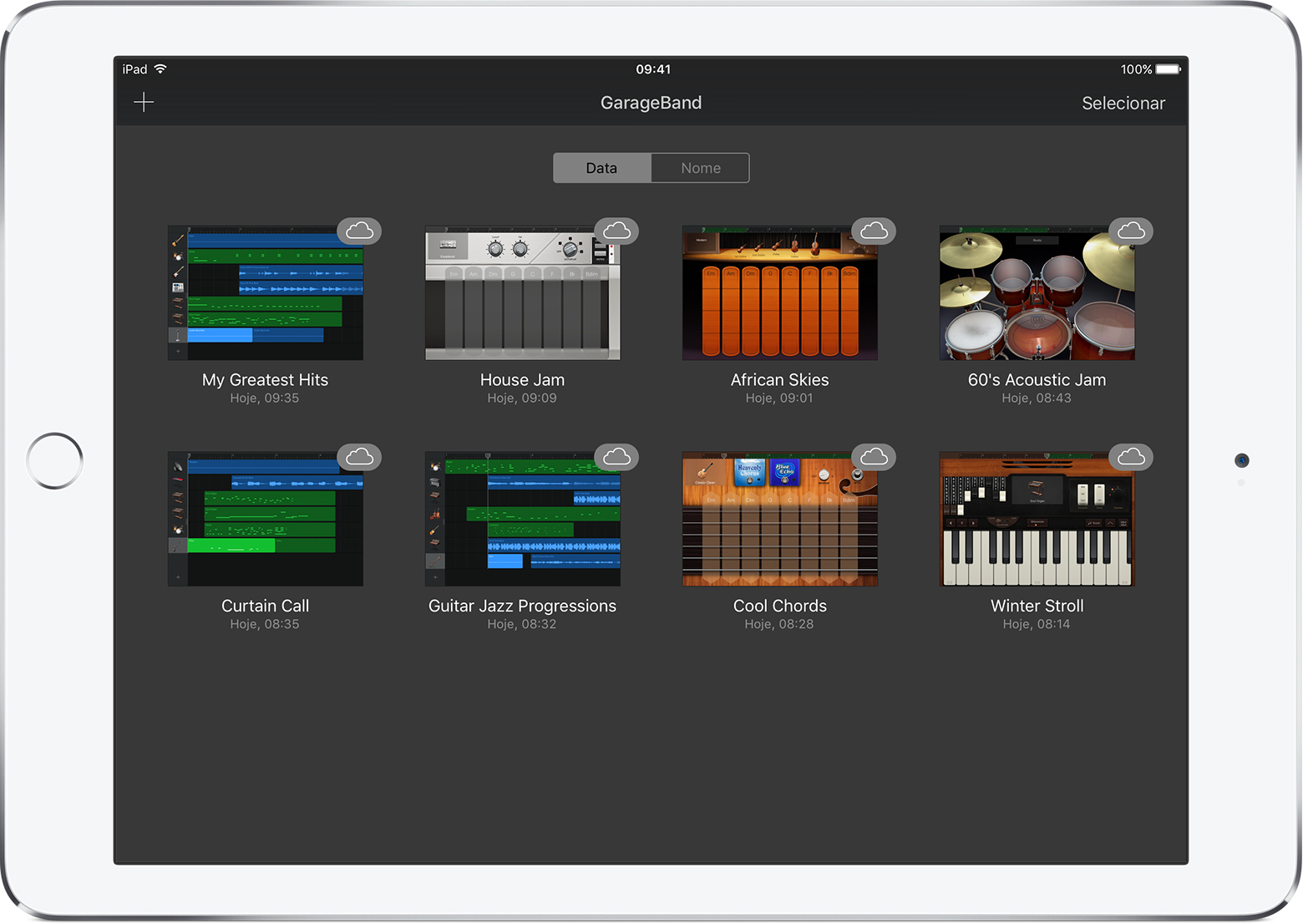
Se apagar e reinstalar a app ou se adquirir um novo dispositivo, as músicas enviadas para o iCloud aparecem automaticamente no navegador Músicas. Para aceder às músicas num novo dispositivo, certifique-se de que inicia sessão com o ID Apple.
Exportar músicas para o iCloud Drive
Com o iCloud Drive, pode aceder às suas músicas a partir de outro dispositivo iOS ou a partir de um Mac ou PC. Pode exportar uma música de cada vez para o iCloud Drive.
Certifique-se de que configura o iCloud Drive nos seus dispositivos.
Num iPhone ou iPod touch, toque em na Barra de controlos e, em seguida, toque em Músicas.
Num iPad, toque em Músicas na Barra de controlos.
Toque em Selecionar.
Toque na música da qual pretende efetuar uma cópia de segurança.
Toque em.
Na caixa de diálogo Partilhar, toque em iCloud Drive.
Toque em Projeto.
Aceda à localização onde pretende guardar a música.
Depois de reinstalar o GarageBand ou de adquirir um novo dispositivo, pode importar uma música do iCloud Drive para o GarageBand no dispositivo.
Num iPhone ou iPod touch, toque em na Barra de controlos e, em seguida, toque em Músicas.
Num iPad, toque em Músicas na Barra de controlos.
Toque em e, em seguida, toque em Importar de iCloud Drive.
Na caixa de diálogo do iCloud Drive, localize e toque na música que pretende importar.
As músicas do GarageBand que guarda no iCloud utilizam o seu armazenamento do iCloud. Ao registar-se no iCloud, recebe automaticamente 5 GB de armazenamento gratuito. Se utilizar todo o seu armazenamento do iCloud, pode comprar mais. Como alternativa, pode utilizar o AirDrop para efetuar uma cópia de segurança das suas músicas para outro dispositivo.
Efetuar cópias de segurança de músicas com o AirDrop
Para efetuar uma cópia de segurança das suas músicas para outro dispositivo Apple, pode utilizar o AirDrop. O AirDrop cria uma cópia da música noutro dispositivo Apple.
Certifique-se de que ativa o AirDrop no Mac e no dispositivo iOS.
Num iPhone ou iPod touch, toque em na Barra de controlos e, em seguida, toque em Músicas.
Num iPad, toque em Músicas na Barra de controlos.
Toque em Selecionar.
Toque na música da qual pretende efetuar uma cópia de segurança.
Toque em.
Toque no nome do utilizador do AirDrop ou dispositivo Apple para o qual pretende enviar o ficheiro.
Toque em Projeto. O AirDrop copia a música para as seguintes localizações:
Num Mac, a música fica guardada na pasta Descargas.
Num dispositivo iOS, a música é aberta no GarageBand. Se o GarageBand não estiver instalado nesse dispositivo, pode optar por adquirir a app ou guardar a música no iCloud Drive.
Mais informações
Utilize o iCloud com o GarageBand no iPhone, iPad ou iPod touch.
Utilize o iCloud Drive.
Utilize o AirDrop com o iPhone, iPad, iPod touch e Mac.
